惠普打印机怎么连接wifi?惠普打印机是一款功能强大的设备,您可以轻松地无线打印文档、照片和其他文件。不少小伙伴还不太清楚惠普打印机怎么连接wifi,针对这个问题,小编给大家带来了惠普打印机连接wifi方法介绍,有需要了解的小伙伴快来一起看看吧!
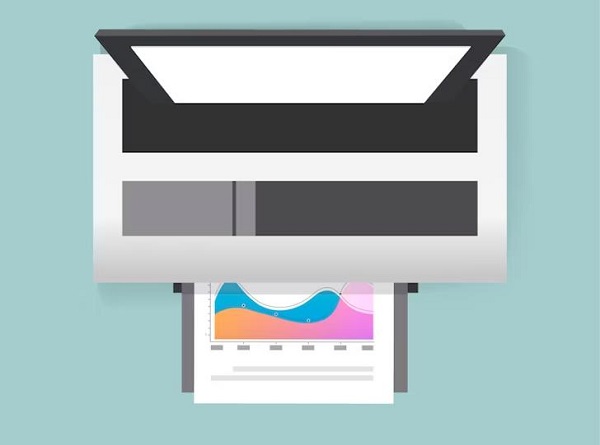
惠普打印机怎么连接wifi
第一步:确保准备工作
1. 确认您的惠普打印机支持Wi-Fi功能。如果您不确定,可以查看打印机的产品手册或访问惠普官方网站获取详细信息。
2. 确保家庭Wi-Fi网络正常工作,并且您知道Wi-Fi名称和密码。
第二步:打印机准备
1. 将惠普打印机放置在离Wi-Fi路由器适度距离的位置,以确保良好的信号强度。
2. 打开打印机并按下设置按钮(可能是一个齿轮或菜单图标),进入设置菜单。
第三步:连接到Wi-Fi网络
1. 使用打印机控制面板上的导航按钮,在菜单中找到“网络设置”或类似选项,并进入。
2. 在网络设置菜单中,选择“无线设置”或类似选项,然后选择“Wi-Fi设置”。
3. 扫描可用的Wi-Fi网络列表,找到并选择您家中的Wi-Fi网络。
第四步:输入Wi-Fi密码
1. 如果您的Wi-Fi网络需要密码,请使用打印机控制面板上的虚拟键盘输入密码。注意,使用导航按钮在字符之间切换,并按下确认按钮来输入每个字符。
2. 仔细检查密码是否输入正确,然后确认选择。
第五步:连接成功
1. 打印机将尝试连接到Wi-Fi网络。请耐心等待几秒钟,直到显示屏上出现“已连接”或类似的消息。
2. 如果连接成功,您可以通过打印测试页面或其他文件来验证打印机是否正常工作。
以上就是惠普打印机连接wifi方法介绍的全部内容,希望对你有帮助!